Automatischer Report Export: Unterschied zwischen den Versionen
HW (Diskussion | Beiträge) (→Konfiguration des Report Exportes) |
HW (Diskussion | Beiträge) (→Konfiguration des Report Exportes) |
||
| Zeile 52: | Zeile 52: | ||
{{info|Beachten Sie bitte, dass die Berichte, welche in das Format CSV, HTML oder Excel exportiert<br> | {{info|Beachten Sie bitte, dass die Berichte, welche in das Format CSV, HTML oder Excel exportiert<br> | ||
| − | werden soll, von Ihnen für die Ausgabe in eine Datei vorbereitet werden müssen.<br> | + | werden soll, von Ihnen für die Ausgabe in eine Datei vorbereitet werden müssen.<br> |
| − | |||
Das Vorbereiten eines Reports für die Ausgabe in eine Datei wird im Report-Designer des Modules <br> | Das Vorbereiten eines Reports für die Ausgabe in eine Datei wird im Report-Designer des Modules <br> | ||
'''Modul Berichte und Listen''' durchgeführt.<br> | '''Modul Berichte und Listen''' durchgeführt.<br> | ||
Im Entwurfsmoduls des jeweiligen Reports rufen Sie hierzu im Menü des Report-Designers den Menüpunkt<br> | Im Entwurfsmoduls des jeweiligen Reports rufen Sie hierzu im Menü des Report-Designers den Menüpunkt<br> | ||
'''Dateiausgabe einrichten''' auf. | '''Dateiausgabe einrichten''' auf. | ||
| + | }} | ||
Version vom 2. April 2020, 13:57 Uhr
Automatischer Report Export
Im Hauptmenü des e-vendo ERP steht Ihnen das Modul automatischer Report Export zur Verfügung.
Inhaltsverzeichnis
Hauptfunktion des Modules
Aufgabe dieses Modules ist es, Ihnen aus der Liste aller Berichte aus dem Modul Berichte und Listen die Möglichkeit zu geben, Auswertungen aus diesen Reports automatisiert zu erstellen und Ihnen entweder per FTP oder per EMail zukommen zu lassen.
Konfiguration des Report Exportes
Für jeden Bericht muss sperat unterhalb der Berichtsliste eine entsprechende Konfiguration erstellt werden.
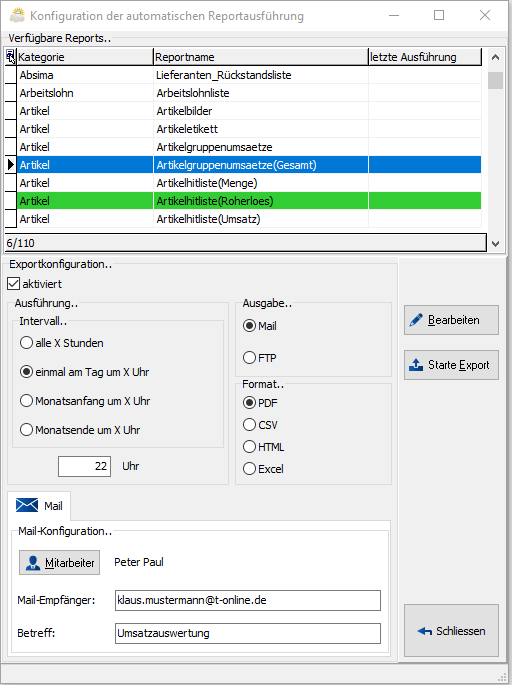
Für alle grünen Zeilen der Reportliste gilt, dass für diese Berichte eine Konfiguration für den Report Export aktiviert wurde.
aktiviert Setzen Sie in der Checkbox den Haken, nachdem Sie für den selektierten Report eine vollständige Konfiguration erstellt haben
Ausführungsintervall
Legen Sie fest, in welchen Abständen der Report automatisch erstellt und exportiert werden soll.
Wenn Sie sich für die erste Option "alle X Stunden" entscheiden, muss das dazugehörige untere Feld mit der Beschriftung "Stunden" mit einer Zahl gleich oder größer 1 belegt werden.
Ausgabe
Legen Sie hier fest, ob der Report entweder per Mail oder per FTP übertragen werden soll.
Je nach Auswahl finden Sie im unteren Bereich des Fensters die Konfiguration für EMail oder FTP.
Format
Legen Sie hier fest, in welches Format der selektierte Report exportiert werden soll.
Hierfür stehen Ihnen folgende Möglichkeiten zur Verfügung:
• PDF
• CSV
• HTML
• Excel
werden soll, von Ihnen für die Ausgabe in eine Datei vorbereitet werden müssen.
Das Vorbereiten eines Reports für die Ausgabe in eine Datei wird im Report-Designer des Modules
Modul Berichte und Listen durchgeführt.
Im Entwurfsmoduls des jeweiligen Reports rufen Sie hierzu im Menü des Report-Designers den Menüpunkt
Dateiausgabe einrichten auf.